Gérez-vous des machines virtuelles (VM) Hyper-V et souhaitez-vous mettre en place un plan de reprise après sinistre ? Vous pouvez commencer avec la réplication Hyper-V. Les choses peuvent mal tourner, et elles le feront probablement. Et si vous n’avez qu’une seule copie de vos machines virtuelles, vous vous préparez à une véritable torture.
Avoir une ou plusieurs répliques de vos VM, en particulier celles qui sont critiques, ne doit pas être complexe et coûteux. Microsoft a intégré une fonctionnalité de réplication intégrée à Hyper-V, que vous pouvez configurer sans avoir à introduire de logiciel tiers ou d’appareil complexe dans votre infrastructure.
Si vous êtes prêt à apprendre comment activer la réplication Hyper-V et être prêt à prévenir une perte de données catastrophique possible, alors commençons !
Prérequis
Ce tutoriel sera une démonstration pratique. Si vous souhaitez suivre, assurez-vous d’avoir les éléments suivants :
Deux serveurs hôtes Hyper-V. Ces deux hôtes peuvent être dans un domaine Active Directory (AD) ou dans un groupe de travail. Ce tutoriel utilisera deux serveurs avec les détails suivants.
| Hostname | IP Address | Designation | Location | Operating System |
| hyperv-ny | 10.1.0.4 | Primary Server | Primary Site | Windows Server 2019 Datacenter (version 1809) |
| hyperv-wa | 10.0.0.4 | Replica Server | Secondary Site | Windows Server 2019 Datacenter (version 1809) |
L’hôte Hyper-V principal doit avoir au moins une machine virtuelle invitée à répliquer. Dans ce tutoriel, l’hôte principal aura une VM invitée nommée webserver.
Pour plus de détails sur les exigences du système Hyper-V, veuillez consulter Exigences du système pour Hyper-V sur Windows Server.
Préparation des hôtes pour la réplication Hyper-V
En supposant que vous avez déjà mis en place les prérequis, ne pensez pas encore à démarrer la réplication Hyper-V. Avant de répliquer des machines virtuelles, il reste encore plusieurs préparatifs à effectuer. Voici les éléments généraux que vous devez vérifier avant que tout soit prêt.
Autoriser le trafic de réplication Hyper-V
Cette section s’applique uniquement si vous utilisez le pare-feu Windows sur vos hôtes Hyper-V. Sinon, vous pouvez passer à la partie suivante.
Ou, si vous utilisez actuellement le pare-feu Windows et que vous souhaitez le désactiver complètement, lisez Comment désactiver ou désactiver le pare-feu Windows (toutes les méthodes).
Lorsque vous installez le rôle Hyper-V sur le serveur, Windows crée deux règles entrantes supplémentaires dans le pare-feu Windows. Ces deux règles contrôlent s’il faut autoriser le trafic de réplication Hyper-V, et elles sont :
- Écouteur HTTP Hyper-V Replica (TCP-In) – Règle entrante pour l’écouteur Hyper-V Replica qui accepte les connexions HTTP pour la réplication (via le port 80, non chiffré).
- Hyper-V Replica HTTPS Listener (TCP-In) – Règle entrante pour le récepteur Hyper-V Replica pour accepter une connexion HTTPS pour la réplication (via le port 443, cryptée avec un certificat).
Par défaut, ces pare-feu Windows sont désactivés, bloquant ainsi le trafic de réplication Hyper-V vers l’hôte. Mais l’objectif de ce tutoriel est de configurer la réplication Hyper-V uniquement via HTTPS et non HTTP.
Pour activer la règle du pare-feu de réplication Hyper-V, suivez ces étapes.
1. Connectez-vous au serveur réplique et ouvrez PowerShell en tant qu’administrateur.
2. Exécutez la commande Enable-Netfirewallrule ci-dessous dans PowerShell pour activer la règle.
3. Enfin, pour confirmer que vous avez activé avec succès les règles du pare-feu, exécutez la commande ci-dessous.
Si tout s’est bien passé, vous devriez voir un résultat similaire à la capture d’écran ci-dessous.
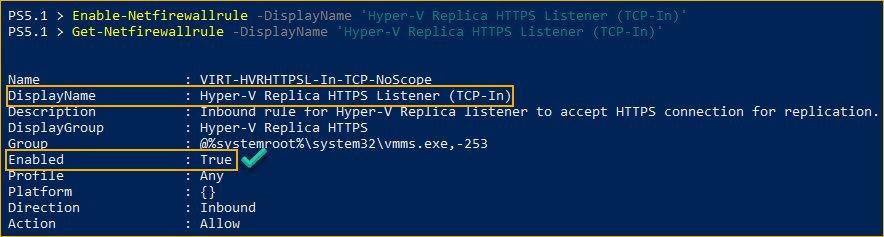
Configuration des enregistrements hôtes Hyper-V
Si vos hôtes Hyper-V peuvent résoudre les noms l’un de l’autre via une recherche DNS, vous pouvez passer cette section.
Lorsqu’il est temps d’activer la réplication Hyper-V, vous spécifierez le nom du serveur de réplication lors de la configuration. Que Hyper-V puisse trouver le serveur secondaire par son nom dépend d’une résolution de nom correcte.
Pour vous assurer que les nœuds Hyper-V peuvent se trouver mutuellement dans le réseau, vous devrez modifier le fichier hosts sur les deux serveurs et ajouter leurs noms et adresses IP respectives. Pour ce faire, procédez comme suit.
- Sur le serveur principal, ouvrez PowerShell en tant qu’administrateur.
2. Exécutez la commande ci-dessous pour ouvrir le fichier hosts dans notepad.exe pour le modifier.
3. Une fois le fichier hosts ouvert, faites défiler jusqu’au bas de l’éditeur de texte et ajoutez l’adresse IP et le nom du serveur réplique comme suit.
Assurez-vous d’utiliser votre adresse IP et votre nom de serveur à la place.
4. Après avoir modifié le fichier, appuyez sur CTRL+S ou cliquez sur Fichier —> Enregistrer pour enregistrer les modifications.
5. Répétez les mêmes étapes sur le serveur réplique et ajoutez le nom et l’adresse IP du serveur principal dans le fichier hosts du serveur de réplique. La capture d’écran ci-dessous montre l’état final côte à côte des fichiers hosts des deux serveurs.
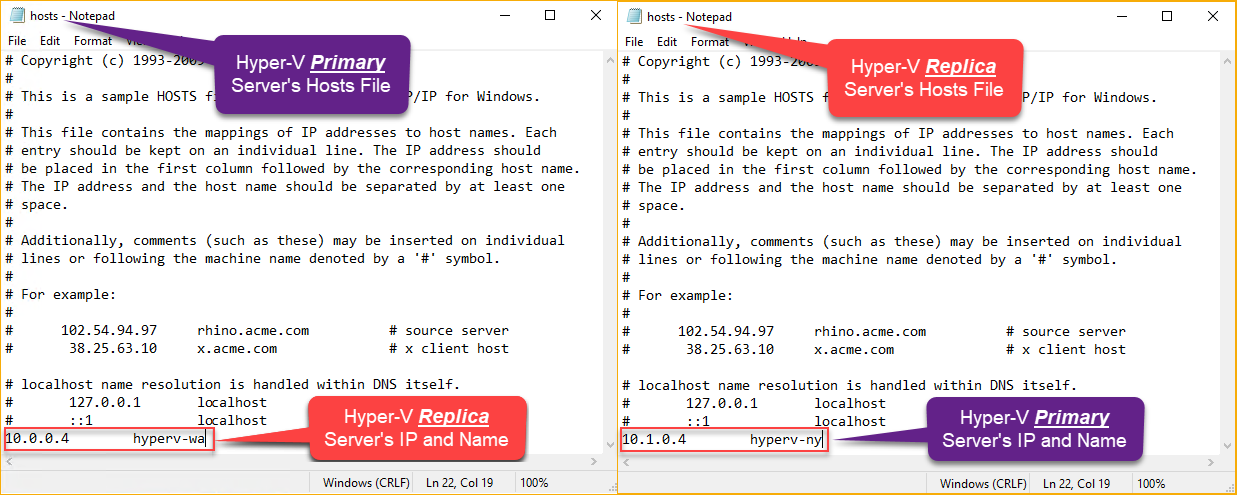
Création de certificats autofirmés
Cette section s’applique uniquement si votre réplication Hyper-V utilise une authentification basée sur des certificats (HTTPS). Si les hôtes Hyper-V sont membres du domaine et utilisent une authentification Kerberos (HTTP), vous pouvez ignorer cette section.
La réplication Hyper-V via HTTPS nécessite que les hôtes principal et de réplica utilisent un certificat délivré par un émetteur commun. Hyper-V utilise ces certificats pour authentifier le serveur principal auprès du serveur de réplica.
Au lieu d’acheter des certificats auprès d’un fournisseur de certificats externe, comme DigiCert ou NameCheap, vous pouvez générer des certificats auto-signés gratuitement pour une utilisation avec la réplication Hyper-V.
Pour une authentification basée sur les certificats entre deux hôtes Hyper-V, vous aurez besoin de trois certificats. Un certificat racine et un certificat de serveur pour chaque hôte. Suivez les étapes ci-dessous pour générer ces certificats.
1. Sur le serveur hôte principal, ouvrez PowerShell en tant qu’administrateur.
2. Ensuite, définissez les variables suivantes en exécutant les commandes ci-dessous dans PowerShell. Référez-vous aux commentaires intégrés pour comprendre chaque variable et remplacez leurs valeurs si nécessaire.
3. Après avoir défini les variables des certificats, exécutez la commande ci-dessous pour générer le certificat racine. Cette commande crée un certificat racine auto-signé en utilisant la cmdlet New-SelfSignedCertificate dans le magasin Certificat personnel du serveur.
4. Pour que le serveur fasse confiance au certificat racine lui-même, copiez le certificat racine dans le magasin de certificats des autorités de certification racines de confiance en exécutant la commande ci-dessous.
5. Ensuite, exécutez la commande ci-dessous pour exporter le certificat racine vers un fichier à l’aide de la cmdlet Export-PfxCertificate. Vous devez exporter le certificat afin de pouvoir le copier sur le serveur répliqué ultérieurement.

6. Maintenant, générez les certificats de serveur signés par le certificat racine que vous avez créé. Exécutez la commande ci-dessous pour créer les certificats de serveur pour chaque hôte Hyper-V et exportez chaque certificat vers un fichier.
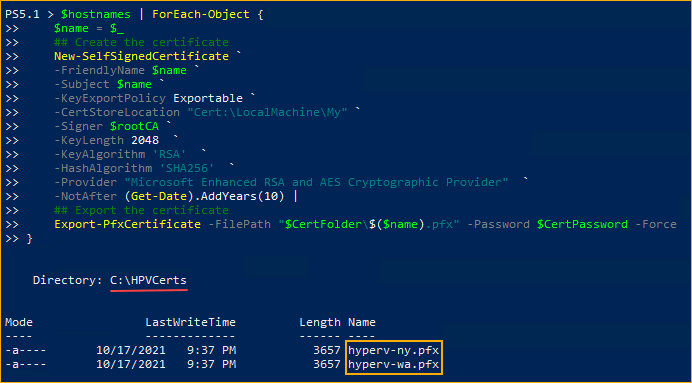
7. Enfin, copiez le fichier de certificat racine (Hyper-V Root CA.pfx) et le fichier de certificat de serveur de réplica (hyperv-wa.pfx) vers le serveur de réplica.
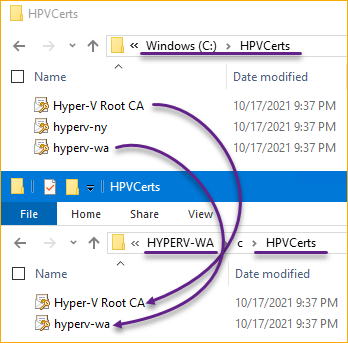
Installation des certificats sur l’hôte de réplica
Pour que l’authentification basée sur certificat fonctionne entre les deux hôtes Hyper-V, le même certificat racine et le même certificat de serveur doivent être présents sur l’hôte de réplica également. Suivez les étapes ci-dessous pour installer les certificats racine et de serveur.
1. Sur l’hôte de réplica, ouvrez PowerShell en tant qu’administrateur.
Pour installer le certificat racine dans le magasin des autorités de certification racine approuvées, exécutez la commande Import-PfxCertificate ci-dessous. Assurez-vous de modifier les valeurs des variables si nécessaire.
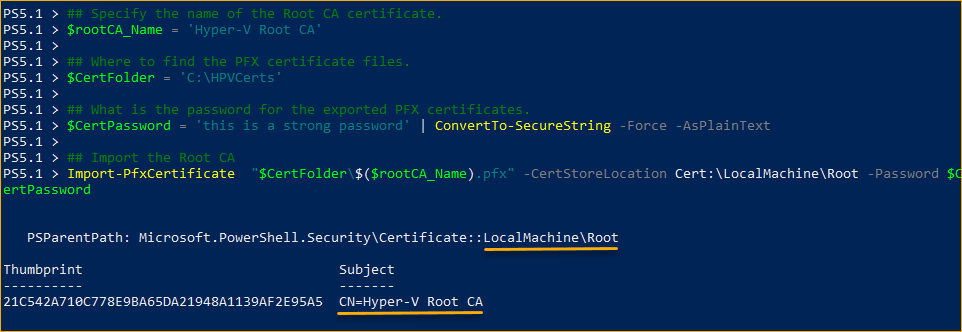
3. Pour installer le certificat serveur dans le magasin de certificats personnels, exécutez la commande ci-dessous.

4. Enfin, configurez le registre de Hyper-V pour désactiver la vérification de la révocation du certificat. Ainsi, Hyper-V n’essaiera pas de vérifier les détails de révocation du certificat, qui n’existent pas dans le certificat auto-signé. Exécutez la commande PowerShell suivante : New-ItemProperty.
Configuration de la réplication Hyper-V
Vous avez maintenant terminé la préparation de vos hôtes Hyper-V. Vous pouvez maintenant activer la réplication Hyper-V et commencer à répliquer les machines virtuelles.
Activation de l’hôte en tant que serveur de réplication
Avant qu’un hôte Hyper-V puisse héberger des répliques de machines virtuelles, l’hôte doit d’abord être activé en tant que serveur de réplication. Pour ce faire, procédez comme suit.
- Sur l’hôte de réplication, ouvrez le Gestionnaire Hyper-V. Pour ce faire, exécutez la commande
virtmgmt.mscdans PowerShell. - Pendant que vous êtes dans la fenêtre du Gestionnaire Hyper-V, cliquez avec le bouton droit sur le nom du serveur de réplication, puis cliquez sur Paramètres Hyper-V.

3. Ensuite, dans la fenêtre des paramètres Hyper-V, cliquez sur Configuration de réplication dans le volet de gauche.
Dans le volet de droite, cochez la case qui indique Activer cet ordinateur en tant que serveur de réplication. Cela permettra d’activer toutes les autres options de configuration ci-dessous.
Sous la section Authentification et ports, cochez la case Authentification basée sur certificat utilisateur (HTTPS). Laissez la valeur du numéro de port à 443.

4. Sous la section Authentification et ports, cliquez sur Sélectionner un certificat. Dans la boîte de dialogue Sécurité Windows, confirmez que le certificat est correct, puis cliquez sur OK.
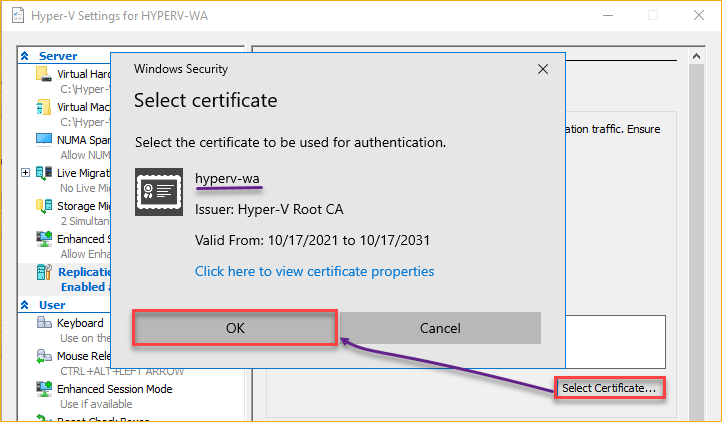
Après avoir sélectionné le certificat, vous devriez voir que la case Spécifier le certificat affiche maintenant les détails du certificat.

Note: Si aucun certificat valide n’est disponible ou si vous n’avez pas installé correctement le certificat, vous verrez une erreur similaire à l’image ci-dessous. Dans ce cas, vous devrez revenir en arrière et installer le certificat.
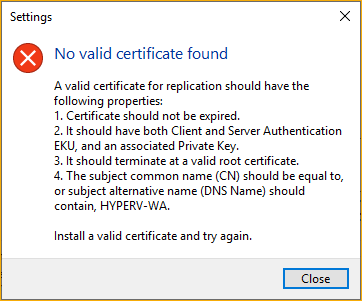
5. Ensuite, sous Autorisation et stockage, sélectionnez Autoriser la réplication depuis n’importe quel serveur authentifié. Cela permet à n’importe quel serveur Hyper-V de répliquer des machines virtuelles sur ce serveur tant que l’authentification basée sur le certificat est réussie.
Pour autoriser uniquement des serveurs spécifiques pour la réplication, sélectionnez l’option Autoriser la réplication depuis les serveurs spécifiés et ajoutez les détails de chaque serveur.
Saisissez ou parcourez l’emplacement où stocker les fichiers de réplica. Dans cet exemple, l’emplacement de stockage est C:\Hyper-V\Virtual Hard Disks. Assurez-vous de choisir un emplacement disposant d’un espace de stockage suffisant pour accueillir les fichiers de réplica des machines virtuelles.
Enfin, cliquez sur OK pour enregistrer les modifications.
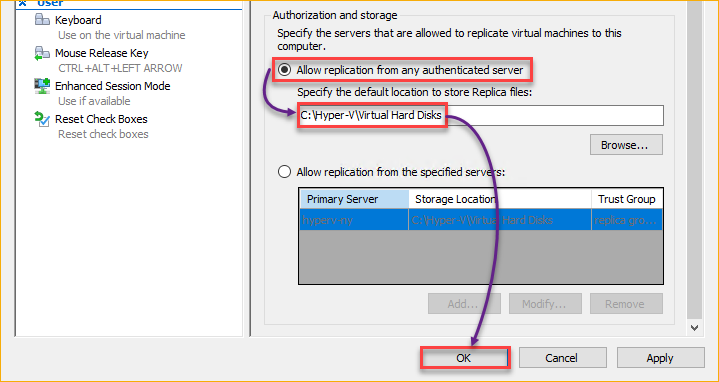
Activation de la réplication des machines virtuelles
Jusqu’à présent, vous avez activé l’hôte de réplica pour accepter la réplication Hyper-V entrante pour les machines virtuelles. À ce stade, vous êtes prêt à activer la réplication d’une machine virtuelle. Suivez les étapes ci-dessous pour procéder.
1. Sur l’hôte principal, ouvrez la fenêtre Gestionnaire Hyper-V.
2. Ensuite, cliquez sur le serveur Hyper-V dans le volet de gauche. Sous la liste des machines virtuelles, cliquez sur la machine virtuelle que vous souhaitez répliquer, puis cliquez sur Activer la réplication dans le volet Actions.
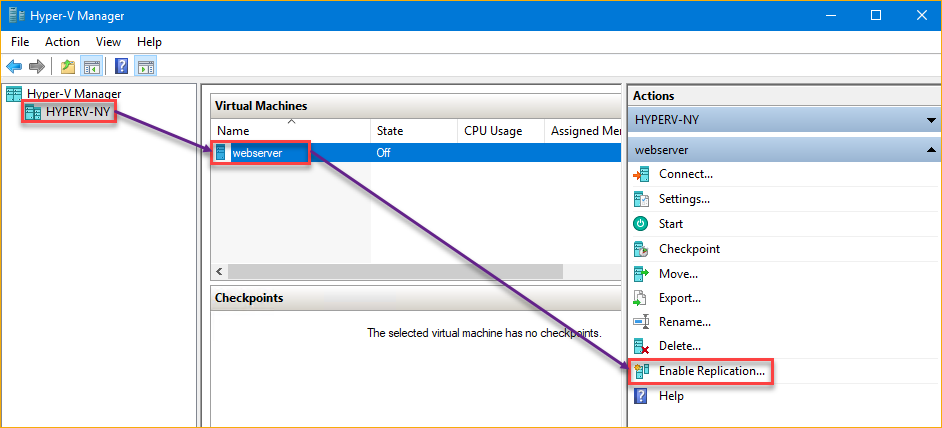
3. Sur la fenêtre Activer la réplication pour <nom de la VM> qui s’est affichée, cliquez sur Suivant sur la page Avant de commencer.
4. Sur la page Spécifier le serveur de réplica, saisissez le nom d’hôte du serveur de réplica dans la zone Serveur de réplica et cliquez sur Suivant.
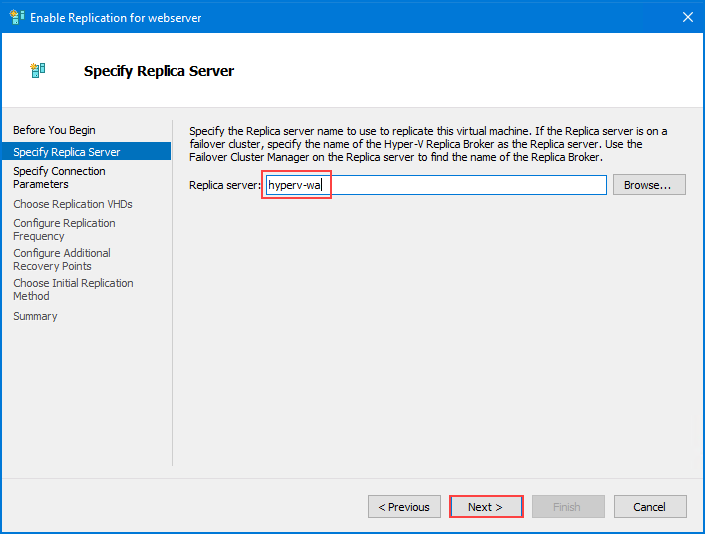
5. Maintenant, sur la page Spécifier les paramètres de connexion, changez le numéro de port du Serveur de réplica pour 443.
Sous les options Type d’authentification, cliquez pour sélectionner Authentification basée sur certificat utilisateur (HTTPS).
Vous remarquerez que les informations du certificat sont vides à ce stade. Pour choisir un certificat, cliquez sur Sélectionner le certificat.
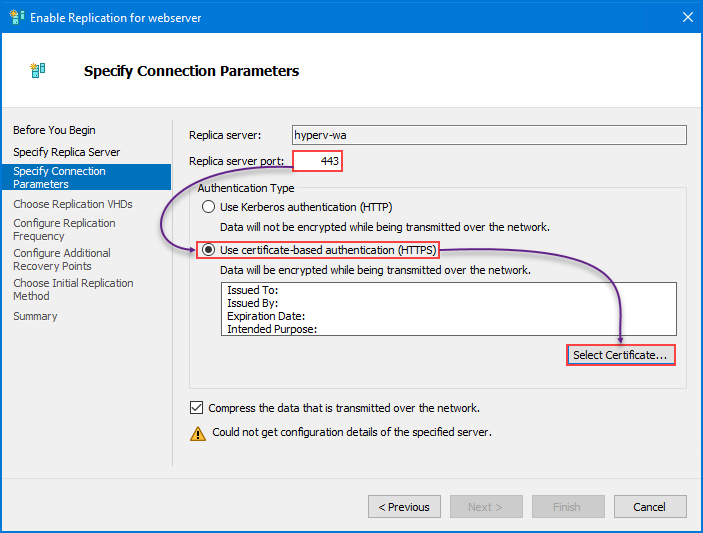
6. Ensuite, sur la boîte de dialogue Sélectionner le certificat, cliquez pour sélectionner le certificat que vous avez précédemment généré et qui porte le nom du serveur principal. Après avoir sélectionné le certificat, cliquez sur OK.
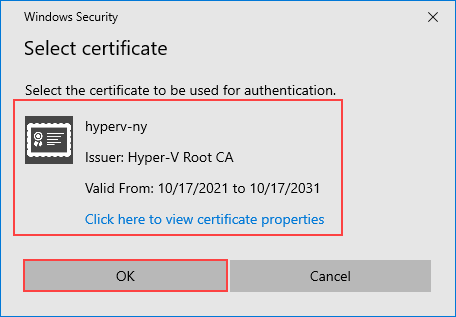
7. Après avoir sélectionné le certificat, vous devriez maintenant voir les informations du certificat, comme vous pouvez le voir ci-dessous. Cliquez sur Suivant pour continuer.
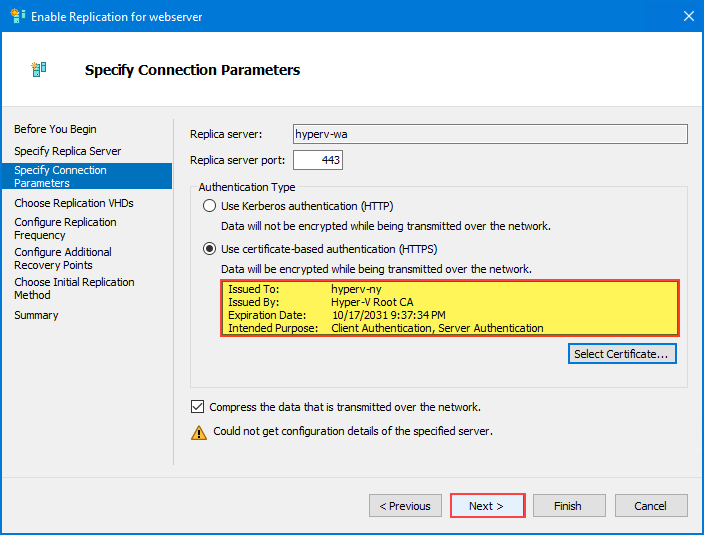
8. Ensuite, sélectionnez les Disques durs virtuels (VHD) à inclure dans la réplication. S’il y a plusieurs VHD, assurez-vous de sélectionner le VHD contenant le système d’exploitation de la VM. L’exemple ci-dessous ne contient qu’un seul VHD. Après avoir fait votre sélection, cliquez sur Suivant.
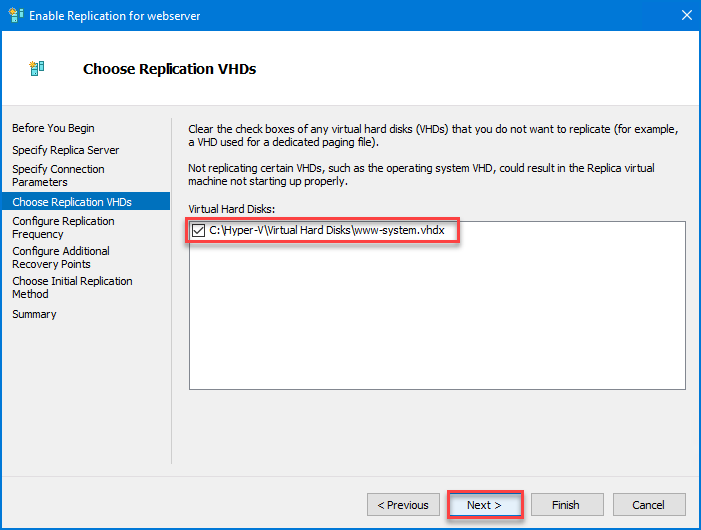
9. Sur la page suivante, choisissez l’intervalle de réplication dans la liste déroulante. Cette valeur détermine la fréquence à laquelle Hyper-V envoie les modifications vers le serveur de réplica. L’intervalle par défaut est de 5 minutes. Les autres options disponibles sont 30 secondes et 15 minutes. Cliquez sur Suivant.
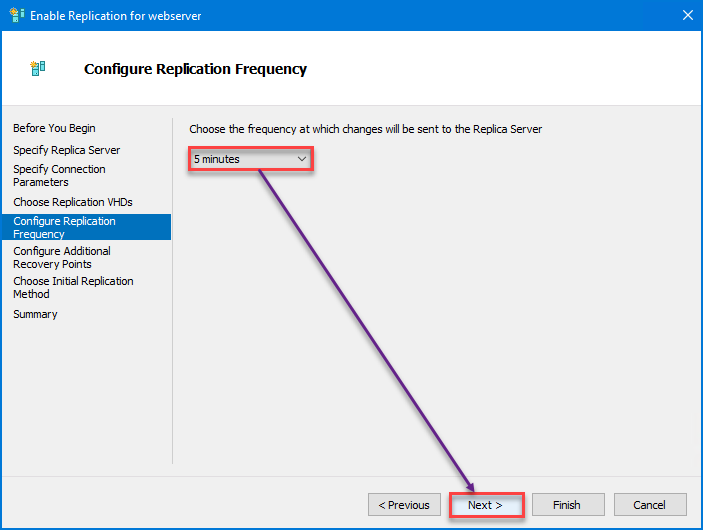
10. Sur la page Configurer des points de récupération supplémentaires, cliquez sur l’option pour Ne conserver que le dernier point de récupération.
En choisissant cette option, Hyper-V ne conservera que le dernier point de récupération ou l’état de la machine virtuelle sur le serveur de réplica. Cette option utilise moins d’espace de stockage, mais ne permet qu’une récupération à un seul moment donné. Cliquez sur Suivant pour continuer.
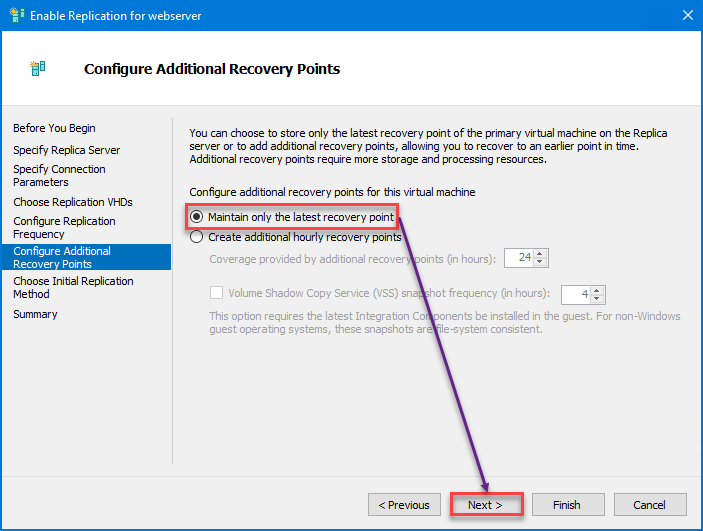
11. Sur la page Choisir la méthode de réplication initiale, il existe trois options pour envoyer la copie initiale du VHD vers le serveur de réplica :
- Envoyer la copie initiale via le réseau. Cette option copie le VHD via le réseau.
- Envoyer la copie initiale à l’aide d’un support externe. En choisissant cette option, vous pouvez enregistrer la copie du VHD sur un support externe, tel qu’un disque dur externe. Vous pouvez ensuite transporter physiquement le support et le connecter au serveur de réplica pour la copie.
- Utiliser une machine virtuelle existante sur le serveur de réplica comme copie initiale. Cette option s’applique uniquement si vous avez déjà restauré une copie de la machine virtuelle sur le serveur de réplica.
Le choix de l’option réelle dépend de votre évaluation. Mais pour ce tutoriel, sélectionnez Envoyer la copie initiale via le réseau.
Ensuite, sélectionnez Commencer la réplication immédiatement pour démarrer le processus de réplication dès que vous avez terminé la configuration.
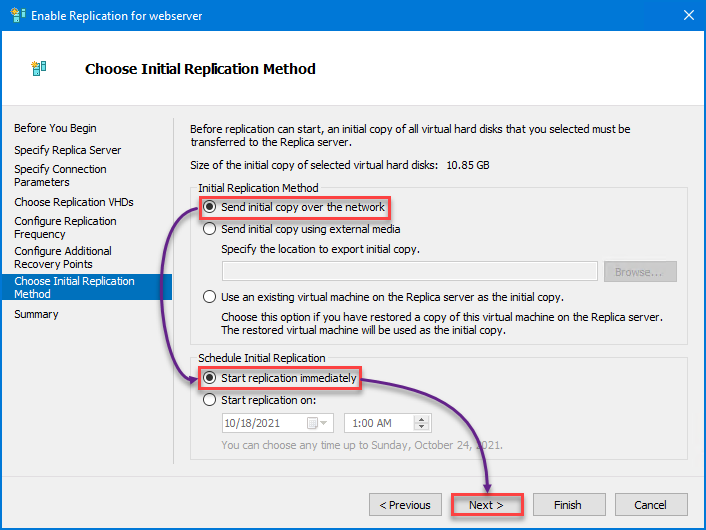
12. Sur la page Résumé, vérifiez la configuration de réplication, et cliquez sur Terminer pour finaliser.
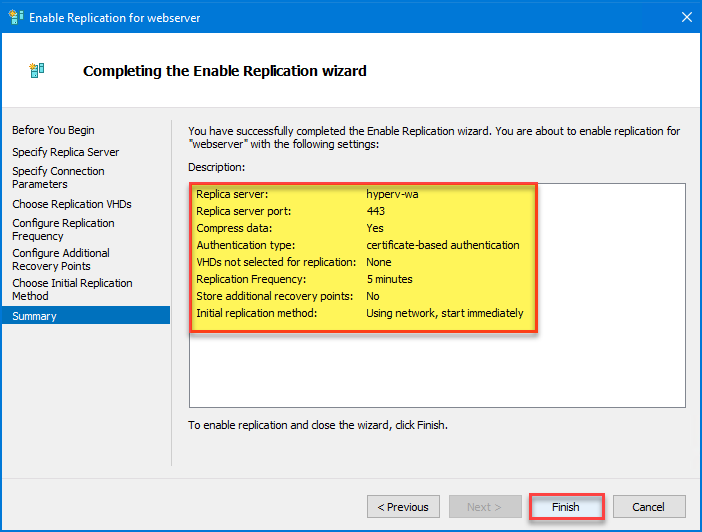
13. Attendez le message de confirmation indiquant que la réplication a été activée avec succès. Cliquez sur Fermer pour revenir à la fenêtre Gestionnaire Hyper-V.
La réplication Hyper-V réplique la machine virtuelle, sa configuration et les VHD. Cependant, la réplique résultante sur le serveur de réplication n’est pas connectée. Comme vous pouvez le voir ci-dessous, vous devez toujours configurer la connexion réseau de la machine virtuelle répliquée.
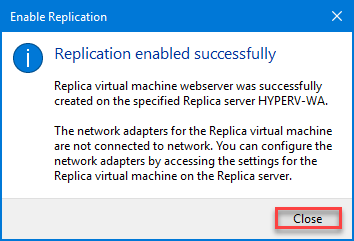
Vérification de l’état de la réplication
Vous avez activé la réplication Hyper-V pour votre machine virtuelle sélectionnée. Comment savoir si la réplication Hyper-V est toujours en cours, terminée ou si elle a échoué ? Heureusement, Hyper-V vous permet de vérifier l’état de la réplication directement dans le Gestionnaire Hyper-V.
Pour vérifier l’état de réplication de la machine virtuelle, procédez comme suit.
Cliquez avec le bouton droit sur le nom de la machine virtuelle dans la fenêtre Gestionnaire Hyper-V de l’hôte principal -> Réplication -> Afficher l’état de la réplication.
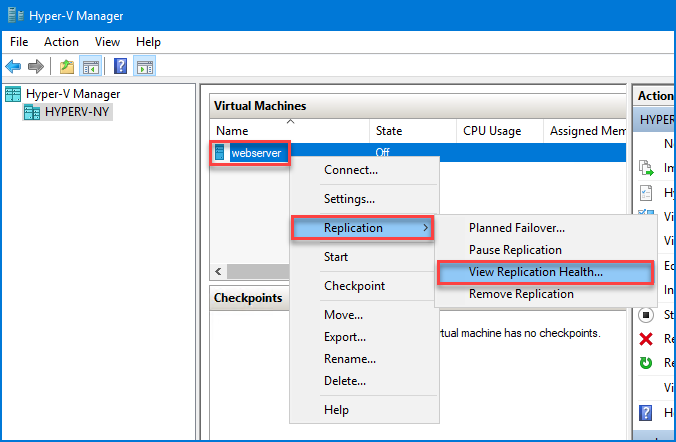
Au départ, vous verrez un message État de la réplication comme le montre la capture d’écran ci-dessous, ce qui indique que la réplication est toujours en cours.
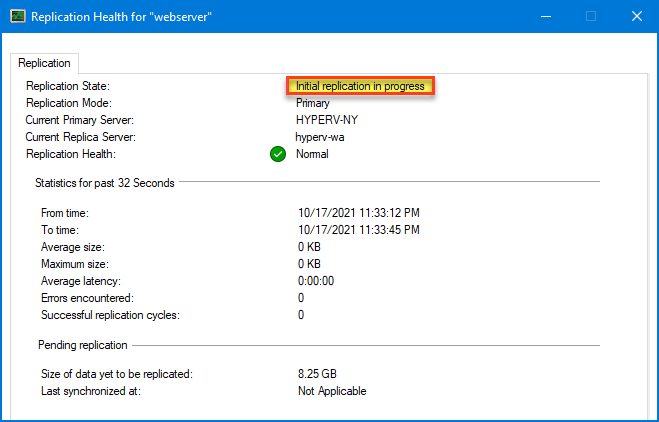
Et lorsque la réplication Hyper-V est terminée, vous devriez voir un message similaire à celui ci-dessous.
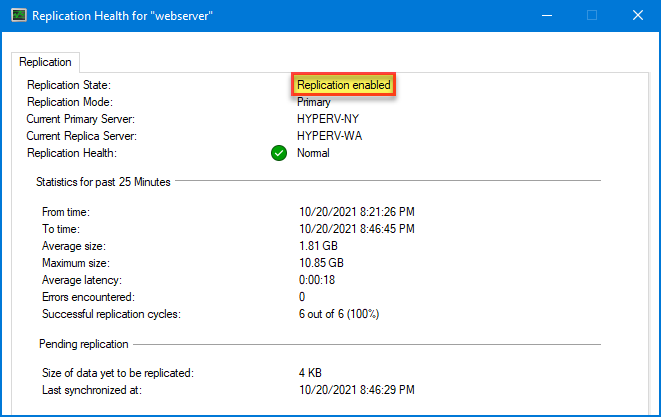
Et voilà ! Vous avez réussi à configurer la réplication Hyper-V pour votre machine virtuelle.
Conclusion
En fin de compte, la configuration de la réplication Hyper-V est quelque chose que les administrateurs système devraient envisager lors de la planification et de la mise en œuvre de la reprise après sinistre. Cela peut être moins cher que de perdre des données ou de subir des temps d’arrêt prolongés. Imaginez si votre serveur de paie est hors ligne ?
Avez-vous déjà utilisé la réplication Hyper-V ? Qu’en avez-vous pensé ? Le recommanderiez-vous à d’autres personnes, ou pensez-vous qu’il y a une raison pour laquelle les organisations devraient s’en éloigner ?













